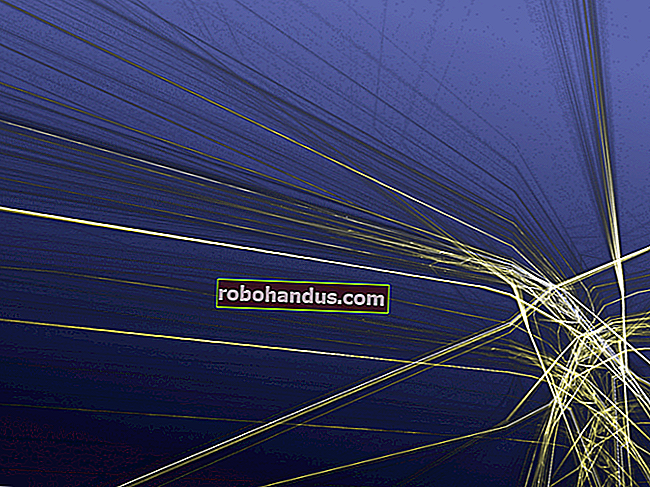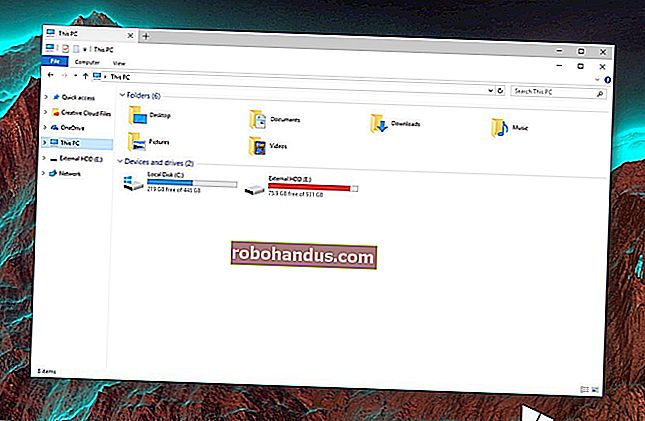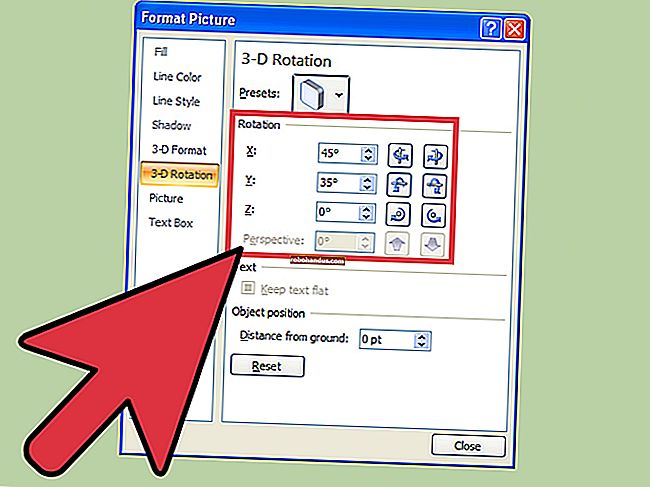이 Microsoft 도구를 사용하여 Windows 7 또는 8에서 가상 데스크톱 잠금 해제

Windows 9에는 마침내 가상 데스크톱, Linux 및 Mac 사용자가 수년 동안 즐겨온 기능이 포함될 것으로 보입니다. 그러나 Windows 7 및 8에는 이미 몇 가지 가상 데스크톱 기능이 있으며 내부적으로 숨겨져 있습니다.
Windows는 실제로 Windows NT 4 이후 가상 데스크톱에 대한 API 지원을 제공했지만 주변에 사용자 인터페이스가 없습니다. Windows XP 용 Microsoft의 Virtual Desktops PowerToy와 같은 도구가 필요합니다.
가상 데스크톱 받기
Microsoft의 가상 데스크톱 PowerToy는 Windows XP 이후로 작동하지 않았지만 최신 버전의 Windows에서 가상 데스크톱을 사용할 수있는 또 다른 도구를 제공합니다. 이 도구는 작고 가볍고 무료입니다. 비용을 지불하거나 잔소리 화면을 처리하거나 어수선한 애플리케이션을 처리 할 필요가 없습니다.
관련 : SysInternals 도구는 무엇이며 어떻게 사용합니까?
MIcrosoft의 Windows Sysinternals 사이트에서 Desktops v2.0을 다운로드합니다. Sysinternals는 한때 타사 도구 모음 이었지만 Sysinternals 도구는 매우 유용하고 강력하여 Microsoft가 몇 년 전에 모두 구입했습니다. Windows 고급 사용자 인 경우 SysInternals 도구에 익숙해 져야합니다. 대부분은 유용한 정보로 가득 찬 강력한 시스템 유틸리티이며 이와 같은 작은 도구가 아닙니다.
다운로드 한 Desktops.zip 파일을 열고 Desktops.exe 파일의 압축을 푼 다음 두 번 클릭합니다. 최소 데스크톱 설정 창이 표시됩니다. 로그인시 도구를 자동으로 실행하려면 로그온 할 때 자동으로 실행 확인란을 클릭합니다.

데스크톱 간 전환
가상 데스크톱 간 전환을 위해 키를 사용자 지정할 수 있지만 기본적으로 Alt + 1 / 2 / 3 / 4를 사용하여 4 개의 가상 데스크톱간에 전환합니다. 시스템 트레이 아이콘을 클릭하여 데스크탑의 개요를보고 데스크탑간에 전환 할 수도 있습니다.
핫키를 변경하려면 시스템 트레이 아이콘을 마우스 오른쪽 버튼으로 클릭하고 옵션을 선택합니다.

가상 데스크톱으로 처음 전환하면 Windows에서 가상 데스크톱을 "생성"합니다. 해당 데스크톱에 대한 Explorer.exe의 새 복사본이로드됩니다. 다른 데스크톱에서 여는 창은 다른 데스크톱에서 열려있는 것처럼 보이지 않으므로 작업 표시 줄이나 Alt + Tab을 사용하여 전환 할 수 없습니다. 먼저 연결된 데스크톱으로 다시 전환해야합니다.
또한 각 데스크탑에는 별도의 시스템 트레이가 있으므로 첫 번째 데스크탑의 시스템 트레이 아이콘은 다른 데스크탑에 나타나지 않습니다. 두 번째 데스크톱에서 응용 프로그램을 열 때 시스템 트레이 아이콘이로드되면 해당 시스템 트레이 아이콘은 첫 번째, 세 번째 또는 네 번째 데스크톱이 아닌 두 번째 데스크톱의 시스템 트레이에만 나타납니다.

데스크톱에 Windows 할당
특정 데스크톱의 애플리케이션 창에서 시작하려면 먼저 해당 데스크톱으로 전환 한 다음 작업 표시 줄, 시작 메뉴 또는 다른 곳에서 애플리케이션을 시작합니다.
안타깝게도 가상 데스크톱이 열린 후에는 실제로 창을 이동할 수 없습니다. 창을 다른 데스크톱으로 이동하려면 창을 닫았다가 다른 데스크톱에서 다시 열어야합니다. 특정 작업을위한 작업 공간을 설정하여 데스크톱간에 창을 계속해서 이동할 필요가 없습니다.
데스크톱 v2.0 닫기
Desktops v2.0을 닫는 권장 방법은 로그 오프 한 후 다시 로그온하는 것입니다. 물론 사용을 중지하려면 먼저 "로그온 할 때 자동 실행"옵션을 비활성화해야합니다.

왜 한계인가?
관련 : Dexpot을 사용하여 Windows에서 가상 데스크톱을 얻는 방법
Sysinternals Desktops v2.0 다운로드 페이지는 도구의 한계를 잘 설명합니다. 더 강력 해 보이는 다른 가상 데스크톱 도구가 있습니다. 예를 들어 Dexpot이 매우 잘 작동한다고 생각했고 다운로드 할 수있는 다른 가상 데스크톱 관리자가 있습니다. 이러한 도구는 일반적으로 더 많은 기능을 가지고 있으며 좀 더 "매끄럽게"느껴질 수 있습니다. 원하는 경우 가상 데스크톱간에 창을 이동하고 각 데스크톱의 작업 표시 줄에서 열려있는 모든 창을 볼 수 있습니다.
그러나 대부분의 가상 데스크톱 도구는 창을 최소화하고 최대화하는 방식으로 작동합니다. 그들은 실제 가상 데스크톱을 만드는 것이 아니라 어떤 창을 최소화하고 어떤 창을 최대화해야하는지 기억함으로써 "가짜"로 만듭니다. 과거에 이와 같은 도구를 사용한 적이 있다면 데스크톱간에 전환 할 때 창이 최소화 및 최대화되는 것을 보셨을 것입니다.
Desktops v2.0은 Windows에 내장 된 기능을 사용하므로 다른 도구보다 훨씬 가볍고 버그가 적습니다. 제한 사항을 감안할 수 있다면 다른 타사 데스크톱 도구보다 더 강력하고 견고한 가상 데스크톱 옵션 일 수 있습니다.
Microsoft가이 기능을 확장하기를 바랍니다. Windows 9에는 가상 데스크톱과 멋진 인터페이스간에 창을 이동할 수있는 방법이 있어야합니다.
현재 이것은 1996 년에 다시 출시 된 Windows NT 4 이후 Windows의 일부였던 기본 가상 데스크톱 지원을 잠금 해제하는 가장 공식적인 방법입니다.